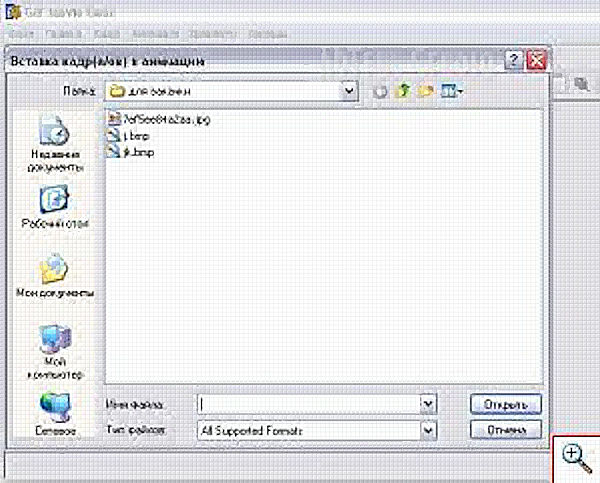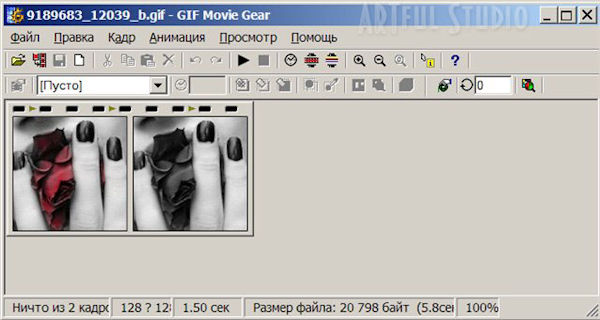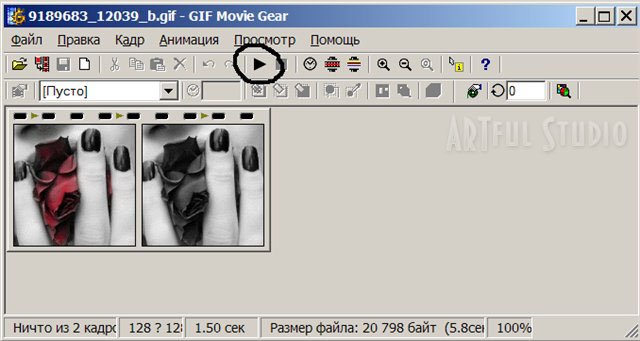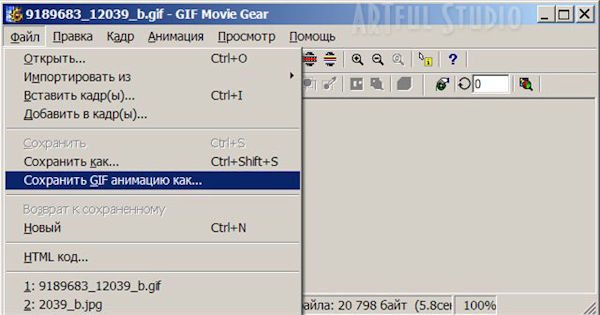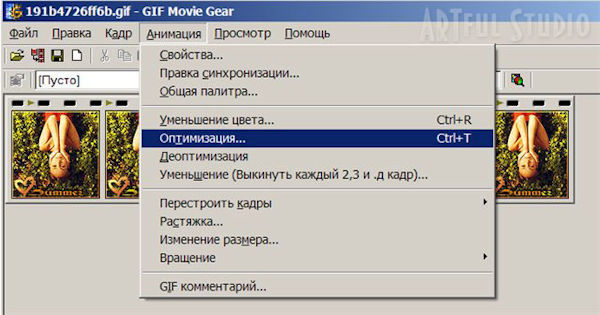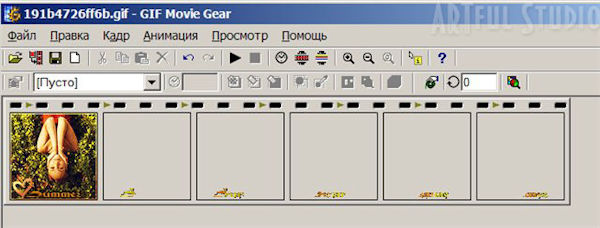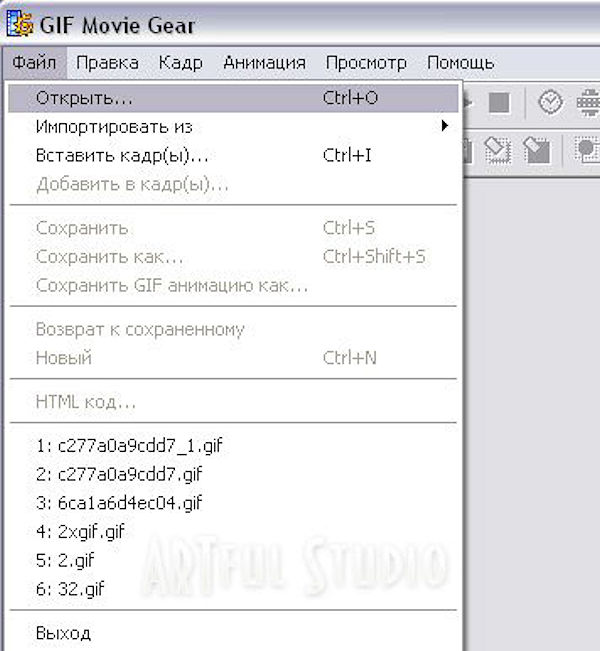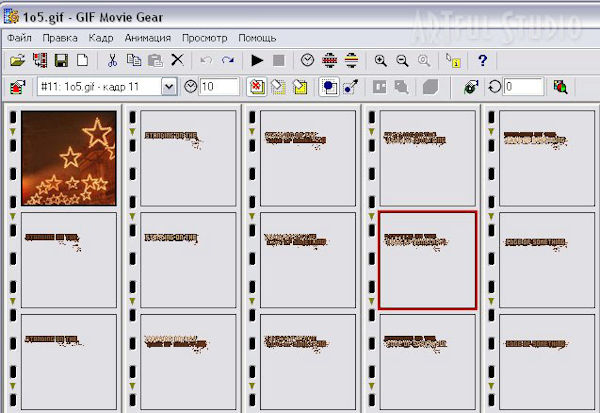-Метки
-Рубрики
- Corel (1289)
- видеоуроки (12)
- мои работы по урокам (1101)
- подсказки для начинающих (50)
- уроки (124)
- Explaindio (3)
- мои работы (3)
- Творчество tane4ka777 (3)
- PFS photofiltre studio (101)
- мои работы (76)
- уроки (25)
- Генераторы,фоторедакторы (108)
- Дети (70)
- в помощь ученику (49)
- мультики (7)
- развитие (15)
- Здоровье (235)
- глаза (5)
- диеты (35)
- жкт (7)
- интересные ссылки (11)
- кожа (8)
- лечение продуктами (42)
- очищение организма (25)
- простуда (19)
- разное (32)
- сердечно-сосудистая система (38)
- суставы (13)
- Интересное и полезное (441)
- вокруг света (4)
- женщине (8)
- знаменитости (47)
- информация (51)
- огород (128)
- полезные советы (48)
- политика (7)
- праздники (13)
- продукты (7)
- сайты (64)
- тайны,религия,психология,приметы (47)
- Клипарт (2319)
- 3д взрослые (268)
- календарные праздники (77)
- 3д малышки (71)
- водные ресурсы (44)
- восточный (16)
- дамские штучки (10)
- девушки (318)
- декор (95)
- дети (28)
- живность (52)
- зелёные насождения,сад (40)
- зима,новый год (155)
- интерьер (14)
- кулинарный клипарт (42)
- музыкальный (11)
- мультяшное,школьное (69)
- надписи,выражения ,фразы (53)
- осень (125)
- парни (21)
- пары (15)
- пейзажи,города (64)
- посуда,вазы ,свечи (23)
- разделители для текста,кластеры (44)
- разные (118)
- религия (13)
- скрап-набор (216)
- скрап-набор детский (100)
- уголки (15)
- христианские праздники (55)
- цветы (103)
- эффекты (43)
- Компьютер (250)
- вирусы,антивирусник (28)
- программы (78)
- советы (96)
- Красота (63)
- лек.средства для красоты (5)
- уход за волосами (9)
- уход за лицом (23)
- уход за ногами (14)
- уход за руками (9)
- уход за телом (4)
- Кулинария (846)
- блины,оладьи,лепёшки (32)
- блюда из круп и бобов (9)
- блюда из овощей (33)
- блюда из творога (33)
- горячее (87)
- заготовки (45)
- закуски (85)
- мультиварка (63)
- напитки (24)
- не сладкая выпечка (79)
- оформление (7)
- сайт с рецетами (11)
- салаты (60)
- секреты кулинара (32)
- сладкая выпечка (120)
- сладости (80)
- соусы (14)
- тесто (15)
- хлебопечка (17)
- МОИ РАБОТЫ БЕЗ УРОКОВ (832)
- разные (282)
- поздравительные (61)
- эпиграфы (7)
- Мои рамочки (281)
- праздники (75)
- времена года (34)
- текстовые рамочки без фотошопа (49)
- рамочки для рецептов (45)
- рамочки сад-огород (4)
- рамочки-люди (28)
- фотошопские (18)
- цветочные (27)
- Музыка (11)
- Оформление дневника (636)
- всё для дизайна (131)
- жж,ВК (33)
- ли ру,яндекс (97)
- музыка ,плеер (71)
- плеера (40)
- работа с кнопочками (2)
- работа с постами (37)
- работа с рамочками (104)
- разные уроки по оформлению (51)
- рамочник (8)
- флеш-картинки,информеры ,часики,игры (32)
- фотохостинги (29)
- Поздравления,подарки (28)
- Притчи (5)
- ПРОГРАММЫ ДЛЯ СОЗДАНИЯ ВИДЕО (121)
- мои работы (9)
- разные пр.для видео (11)
- уроки в ProShow Producer (54)
- эффекты для ProShow Producer (28)
- ПРОГРАММЫ ДЛЯ ТВОРЧЕСТВА (691)
- ArtStudio,Sqirlz Water,NatureIllusion (19)
- Adobe After Effects,Synfig Studio (2)
- 20/20,пр.для отделение объекта от фона (10)
- Adobe Illustrator,Krita (24)
- Aleo Flash Banner Maker +материал (71)
- Animation Shop (17)
- Aurora 3D Animation Maker,пр.плеера (4)
- Cliplets,GifCam (7)
- FantaMorph (18)
- Glitterboo,GIF Movie Gear, GIF Animator, Animatio (13)
- iClone,CrazyTalk (12)
- ParticleIllusion,Magic Particles (5)
- Sothink SWF,муз.программы (13)
- Sterling, Fractal Explorer,Ultra Fractal (13)
- Проги для конвертирования ,Balabolka (28)
- Фоторедакторы (50)
- Работы друзей (37)
- Рукоделие (60)
- вязание (25)
- поделки (12)
- шитьё (23)
- Сертификат (1)
- Стихи (119)
- Схемы (498)
- весенне-летние (184)
- зимние (89)
- осенние (98)
- разные (48)
- уроки по схемам (16)
- Тест (15)
- улыбнёмся (39)
- УРОКИ АНИМАЦИИ В ФОТОШОП (306)
- анимация в природе (31)
- уроки А.Макаровой (7)
- анимация глаз (27)
- анимация движения (69)
- блёстки фильтрами (57)
- анимация жидкости ,пара ,дыма (11)
- анимация от Искательницы (11)
- блики ,свечение,блеск (74)
- фишки в анимации (18)
- Фильмы (112)
- Фоны (456)
- анимированные (19)
- бордюрные фоны (5)
- градиенты ,обводки (27)
- для коллажа (36)
- зимние,осенние (22)
- кулинарные (9)
- маски (61)
- наборы фонов (17)
- обои (58)
- однотонные (28)
- оранжевые,коричневые ,бордовые,розовые (16)
- прозрачные фоны (19)
- разные (54)
- религиозные (5)
- серые,синие,зелёные,сиреневые (17)
- текстуры (41)
- цветочные (16)
- ФОТОШОП (2505)
- Дизайн/Рисование (15)
- sinedots II,creativity splatter (6)
- видеоуроки (71)
- кисти,фигуры (66)
- мои работы по урокам (415)
- плагины (163)
- программа,бродилка (52)
- рамочки-уроки (77)
- стили,градиенты (18)
- урок-маски (15)
- уроки от Бэтт,Ledy_OlgA (33)
- уроки от Миллады,LEDY_ANGEL (153)
- уроки -градиент (2)
- уроки Herbstblatt,NATALI-NG (107)
- уроки А. Уваровой,Г. Бухарина (22)
- уроки Ларисы Гурьяновой (36)
- уроки Милледи Малиновская,ФарСолнце (45)
- уроки от Semenova Irina,Mademoiselle Viv (142)
- уроки от Анты (173)
- уроки от Бабули,Виктории Т. (12)
- уроки от Вики С.,страна фотошопа (364)
- уроки от Ирины Ткачук (48)
- уроки от Кубаночки ,Novichok56 (7)
- уроки от Ленусик,Алёны48 (78)
- уроки отГП,Mischel (36)
- уроки разные (96)
- уроки разных авторов (22)
- уроки Ретуши (5)
- уроки-клипарт (47)
- уроки-текст (33)
- футожи (38)
- хитрости,подсказки (62)
- шрифты (21)
- экшены (21)
- Художники,фотографы (133)
- Шпаргалки (41)
- генератор цвета (23)
- формулы 1 (18)
- Эдитор (324)
- анимация-уроки,видеоуроки,текст (21)
- кисти,маски,фоны (17)
- коллаж и рамочки уроки (58)
- мои работы (105)
- разные уроки (45)
- уроки от Виктории 14год (44)
- эффекты,фигуры,градиенты (34)
-Ссылки
-Приложения
 ОткрыткиПерерожденный каталог открыток на все случаи жизни
ОткрыткиПерерожденный каталог открыток на все случаи жизни Photoshop onlineДля того чтоб отредактировать картинку совсем не обязательно иметь фотошоп на комьпьютере. Это можно сделать с помощью приложения online photoshop =)
Photoshop onlineДля того чтоб отредактировать картинку совсем не обязательно иметь фотошоп на комьпьютере. Это можно сделать с помощью приложения online photoshop =) Я - фотографПлагин для публикации фотографий в дневнике пользователя. Минимальные системные требования: Internet Explorer 6, Fire Fox 1.5, Opera 9.5, Safari 3.1.1 со включенным JavaScript. Возможно это будет рабо
Я - фотографПлагин для публикации фотографий в дневнике пользователя. Минимальные системные требования: Internet Explorer 6, Fire Fox 1.5, Opera 9.5, Safari 3.1.1 со включенным JavaScript. Возможно это будет рабо Дешевые авиабилетыВыгодные цены, удобный поиск, без комиссии, 24 часа. Бронируй сейчас – плати потом!
Дешевые авиабилетыВыгодные цены, удобный поиск, без комиссии, 24 часа. Бронируй сейчас – плати потом! Скачать музыку с LiveInternet.ruПростая скачивалка песен по заданным урлам
Скачать музыку с LiveInternet.ruПростая скачивалка песен по заданным урлам
-Новости
-Поиск по дневнику
-Друзья
-Статистика
Пр. Gif Movie Gear для анимации изображений |
Программа - альтернатива photoshop c image ready для тех, кто не ищет сложных эффектов и предпочитает простую смену изображений в анимации.

1. Откуда взять программу?
Скачать эту программу, а также русификатор к ней можно ОТСЮДА или ОТСЮДА.
Также вы можете скачать обновленную версию программы до 4.1.2
GIF Movie Gear 4.1.2 RUS
P.s. Программа руссифицирована сразу.
2. Как вставить кадры в программу?
Подготовленные заранее картинки можно вставить в программу несколькими способами. Я перечислю все, а вы выберите тот, который вам понравится:
1) Воспользуйтесь одним из предложенных вариантов "вставить кадры":

Нажав на эту кнопку вам предложат найти место, где лежат ваши подготовленные изображения:
Выделите сразу все нужные и нажмите кнопку "открыть".
2) Воспользуйтесь вот этой кнопкой:
Далее найти и открыть, как в пункте первом.
3) Или зайдите через "файл" -> "вставить кадры":
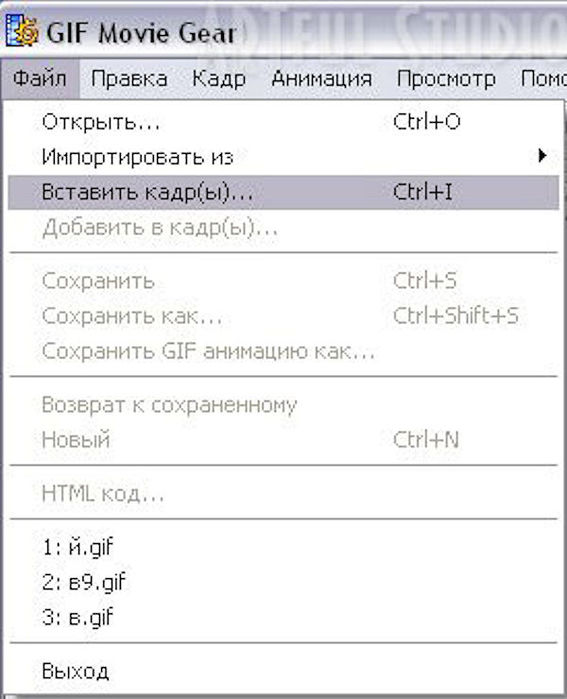
Далее найти и открыть, как в пункте первом.
В общем, все довольно просто и ничем не отличается от открытия файлов в других программах.
Для вашего обучения предлагаю вставлять в программу те же кадры, что и я. Вот они:


Сохраните их у себя на компьютере и загрузите в программу.
3. Последовательность кадров.
Если вы все сделали правильно, вы видите перед собой ваши кадры.
У меня их два. Они будут сменять друг друга в той последовательности, в которой сейчас перед вами. Если хотите вставить кадр пораньше, зажмите его мышкой и перетащите на нужное место.
4. Выставляем время между кадрами
Теперь жмем вот эту кнопку
Появляется вот такое окошко:
В нем мы видим, как будет выглядеть наша анимация, если мы оставим ее такой, какая есть. По умолчанию время между кадрами выставлено очень маленькое, порядка о,1 секунды.
Чтобы изменить время-паузу между кадрами, нажмем на кнопку с часами, которая носит название "правка синхронизации":
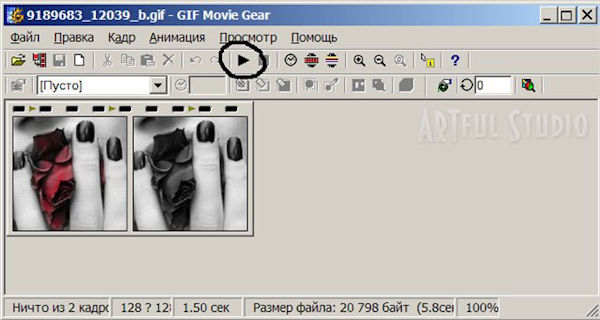
Наше окошко немного увеличивается, внизу появляется маленькое дополнительное меню:

Давайте разберем это поподробнее:
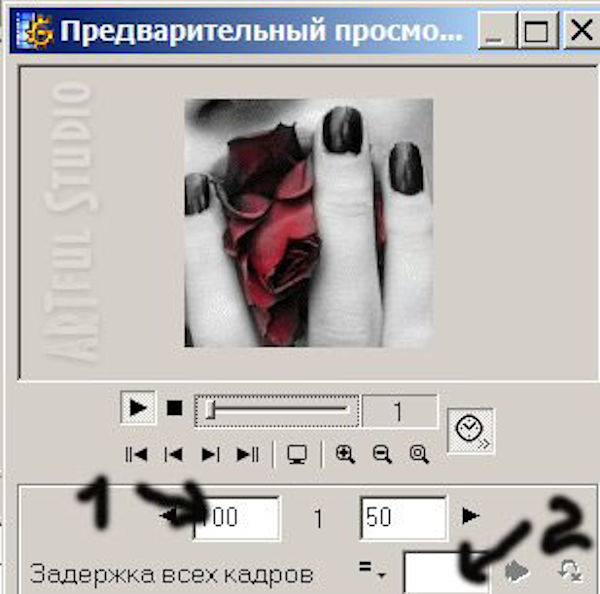
Цифрой 1 отмечены поля, в который указаны милисекунды паузы между кадрами. Поиграйте со значениями, нажимайте "вопроизведение", чтоБЫ увидеть, как меняется ваша анимация, и вы все сами поймете.
Цифрой 2 отмечено поле "велечина для всей задержки обработки". Если поставить в нем значение, например, "10" и нажать на появившуюся рядом зеленую стрелку, пауза между всеми кадрами будет одинаковая. Это очень удобно, еслиу вас не два и не три кадра, а 20-30.
Я выставил значения паузы между кадрами "50" и "100". Вот мой результат:

Если вам понравилось то, что вышло, пора это сохранить.
5. Сохранение аватары.
Обрезанную картинку сохраняем под другим именем, чтобы та, из который вы делали, не пропала. Для этого заходим в "файл", там выбираем "сохранить gif анимацию как...". Указываем новое имя картинки в появившемся окне и место, где она будет лежать.
Примечание: Складывайте все получившиеся картинки в одно место, чтобы потом не искать! И запоминайте это "одно место" 
Удачи!
6. Оптимизация изображения...
...или "как уменьшить вес аватара с помощью программы Gif Movie Gear"
Если аватара, которую вы сделали или просто нашли в сети весит многовато, можно попробовать исправить это с помощью Gif Movie Gear.
Для этого открываем ваше изображение в программе и идем в "Анимацию" - "Оптимизация".
Видим вот такое окно:

Здесь представлены все варианты, с помощью которых можно уменьшить вес аватарки.
"Уменьшение палитры" - значит, в вашей аватаре сократится количество цветов. Для глаза это чаще всего незаметно, а на вес влияет прилично.
"Уменьшение кадра":
- "До минимального прямоугольника" - значит, что все последующие после первого кадра будут обрезаться до минимального треугольника, в котором происходит действие (анимация) - чтобы не повторять 20 раз одну и ту же картинку.
- "Заменить дубликаты пикселей прозрачностью" - автоматически делает прозрачными те места картинки, которые не важны для анимации.
- "Удалить ненужные кадры" - если в вашей аватаре найдутся полностью повторяющиеся кадры, которые не очень влияют на анимацию, будут удалены.
Вы можете оставить галочки рядом со всеми пунктами. Жмите ОК. Увидите, что ваши кадры стали выглядеть "обрывками", это нормально.
ВНИМАНИЕ: все, что вы сейчас сделаете с кадрами, на внешнем виде аватары НЕ ОТРАЗИТСЯ! Она станется прежней, если не считать, что вес ее станет меньше.
Все изменения, которые вы внесете, используя "Оптимизацию" легко обратить нажав "Деоптимизация" в том же меню "Анимация".
Сохраняйте изображение.
7. Изменение размера анимированной аватары
1. Открываем файл.
2. Вы можете увидеть, что кадры в вашей аватаре выглядят не как целые картинки, а как небольшие их части. Вот как и вышло у меня:
Это значит, что к аватаре были применена оптимизация, о которой я рассказал в пункте 6, несколькими постами выше). Чтобы мы смогли уменьшить такую аватару, прежде всего нам нужно восстановить все картинки. Для этого идем в "Анимацию" и жмем там "Деоптимизация":
Теперь мы видим нормальные кадры. Можно уменьшать картинку.
Идем в "Анимацию" - "Изменение размера".
Появляется вот такое окошко:

Оно мало чем отличается от того, что появилось в ImageReady, те же поля, где нужно ввести новый размер аватары, тот же флажок напротив фразы "сохранять пропорции".
"Метод изменения" не трогаете, он вам не нужен.
И жмете ОК.
Все, ваша аватара уменьшена. Сохраняйте свою картинку. Удачи!
| Рубрики: | ПРОГРАММЫ ДЛЯ ТВОРЧЕСТВА/Glitterboo,GIF Movie Gear, GIF Animator, Animatio |
Понравилось: 4 пользователям
| « Пред. запись — К дневнику — След. запись » | Страницы: [1] [Новые] |